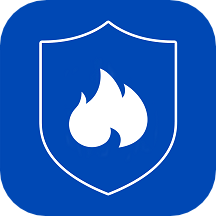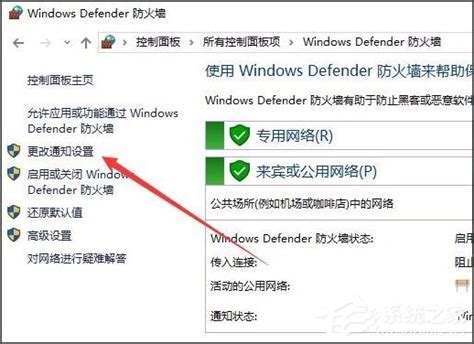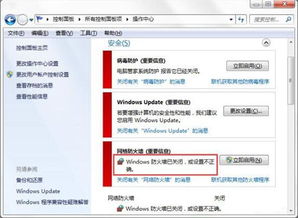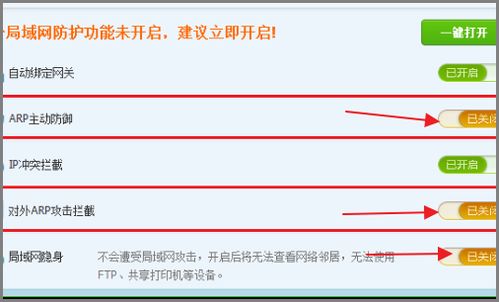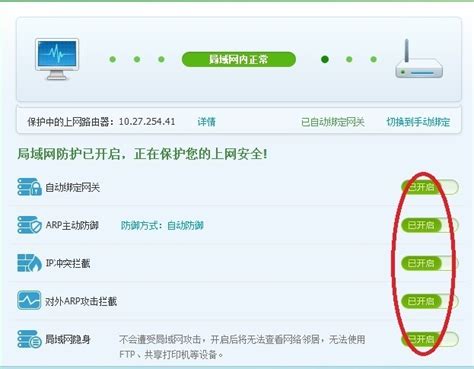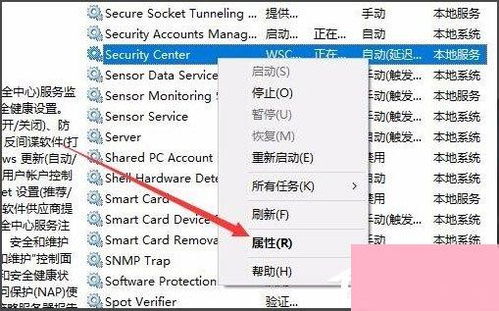揭秘:如何安全关闭网吧防火墙的实用指南
网吧作为公共场所,其电脑设备的安全防护至关重要。然而,在某些特定情况下,用户可能需要暂时关闭网吧电脑的防火墙。需要注意的是,关闭防火墙会使电脑面临更高的安全风险,因此这一操作应谨慎进行,并确保已经采取了其他安全措施来保护计算机和数据安全。以下是关于网吧防火墙怎么关闭的详细说明,从多个维度进行阐述。
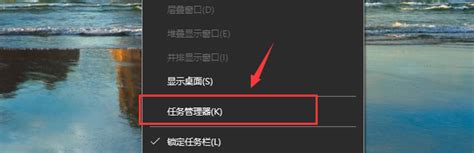
了解防火墙状态
首先,了解当前防火墙的状态至关重要。用户可以通过操作系统的安全设置或控制面板中的防火墙选项来查看防火墙是否处于开启状态。对于Windows系统,通常可以通过控制面板来查看和设置防火墙。了解初始状态有助于在需要时恢复防火墙保护。

关闭系统自带防火墙
对于大多数Windows系统,系统自带的防火墙可以通过控制面板进行关闭。以下是关闭Windows防火墙的具体步骤:

1. 打开控制面板:在Windows操作系统中,可以通过开始菜单或快捷键(Win+R输入“control”后回车)打开控制面板。
2. 选择系统和安全:在控制面板中,找到并点击“系统和安全”选项。
3. 进入防火墙设置:在系统和安全界面中,点击“Windows防火墙”选项,进入防火墙设置界面。
4. 启用或关闭防火墙:在防火墙设置界面中,选择左侧的“启用或关闭Windows防火墙”选项。
5. 选择关闭防火墙:在弹出的对话框中,针对每个网络位置(如专用网络和公用网络),选择“关闭Windows防火墙(不推荐)”。
6. 保存设置:点击“确定”保存设置。
关闭网吧管理软件内置防火墙
网吧电脑通常安装了网吧管理软件,这些软件可能内置了防火墙功能。关闭这类防火墙需要通过特定的方法,以下是一些常见的关闭方法:
1. 查找防火墙图标:在任务栏或系统托盘区域查找防火墙的图标,通常是一个盾牌或类似的标志。
2. 右键点击图标:右键点击防火墙图标,选择“退出”或“关闭”选项。如果防火墙图标没有在任务栏显示,可以在软件的设置或选项中找到关闭防火墙的选项。
3. 使用快捷键:某些网吧管理软件可能提供了关闭防火墙的快捷键,用户可以尝试使用这些快捷键进行操作。
关闭第三方防火墙软件
部分网吧电脑可能安装了第三方安全软件,这些软件往往集成了防火墙功能。在这种情况下,关闭防火墙可能需要通过该安全软件的界面进行操作。以下是关闭第三方防火墙软件的一般步骤:
1. 打开安全软件:找到并打开安装的第三方安全软件。
2. 找到防火墙设置:在安全软件的界面中,找到防火墙设置选项。
3. 关闭防火墙:按照提示,选择关闭防火墙的选项,并保存设置。
通过注册表启用任务管理器关闭防火墙
如果网吧的任务管理器被禁用,导致用户没有权限关闭防火墙,可以尝试通过修改注册表来启用任务管理器,然后关闭防火墙。以下是具体步骤:
1. 打开注册表编辑器:按下Win键+R键打开运行命令,输入“regedit”后确定,打开注册表编辑器。
2. 找到DisableTaskMgr项:依次展开[HKEY_CURRENT_USER\Software\Microsoft\Windows\CurrentVersion\Policies\System],在右侧窗口中找到名为“DisableTaskMgr”的项。
3. 修改值启用任务管理器:双击DisableTaskMgr项,将其值改为0,以启用任务管理器。
4. 启动任务管理器:按下Ctrl+Shift+Esc组合键启动任务管理器。
5. 结束防火墙进程:在任务管理器中,找到与防火墙相关的进程(可能是“svchost.exe”或其他防火墙进程),右键选择“结束任务”即可关闭防火墙。
使用命令快速关闭防火墙
对于熟悉命令行的用户,可以尝试使用命令快速关闭防火墙。以下是Windows系统中的一种方法:
1. 打开运行:按下Win键+R键打开运行命令。
2. 输入命令:在运行命令框中输入“net stop sharedaccess”命令回车。
3. 等待关闭:等待命令执行完毕,防火墙将被关闭。
安全注意事项
在关闭防火墙之前,请确保已经采取了其他安全措施来保护计算机和数据安全。例如:
更新系统和软件:确保操作系统和应用程序已经更新到最新版本。
安装防病毒软件:安装并运行防病毒软件,以保护电脑免受恶意软件的攻击。
避免访问不安全网站:关闭防火墙后,避免访问不信任的网站或下载未知来源的文件。
及时重新启用防火墙:完成需要关闭防火墙的操作后,建议及时重新启用防火墙,以保护系统安全。
咨询专业人士
如果不确定如何操作或担心关闭防火墙可能带来的风险,建议咨询网吧工作人员或专业人士的意见。他们可以提供更具体的指导和帮助,确保操作的安全性和有效性。
总结
关闭网吧电脑的防火墙需要谨慎操作,并在确保环境安全的前提下进行。通过了解防火墙状态、关闭系统自带防火墙、关闭网吧管理软件内置防火墙、关闭第三方防火墙软件、通过注册表启用任务管理器关闭防火墙、使用命令快速关闭防火墙以及采取其他安全措施,可以确保操作的安全性和有效性。但请记住,安全始终是第一位的,务必在必要时才进行此类操作。
- 上一篇: 淘宝试用中心神秘现身:寻找入口的绝佳指南
- 下一篇: 键盘驱动出现问题该怎么修复?
-
 如何关闭网吧防火墙设置资讯攻略11-03
如何关闭网吧防火墙设置资讯攻略11-03 -
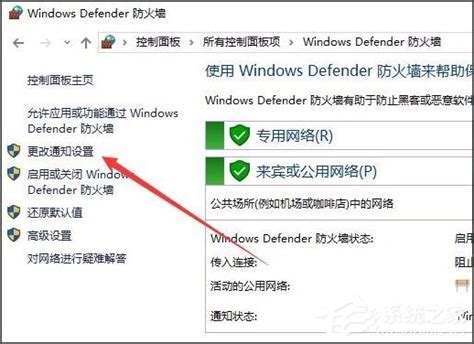 轻松学会!关闭Win10中的Window安全警报方法资讯攻略10-28
轻松学会!关闭Win10中的Window安全警报方法资讯攻略10-28 -
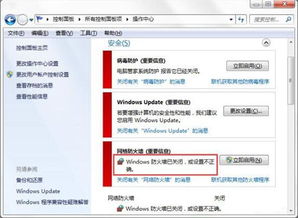 轻松解锁:如何关闭烦人的Windows安全警报?资讯攻略10-27
轻松解锁:如何关闭烦人的Windows安全警报?资讯攻略10-27 -
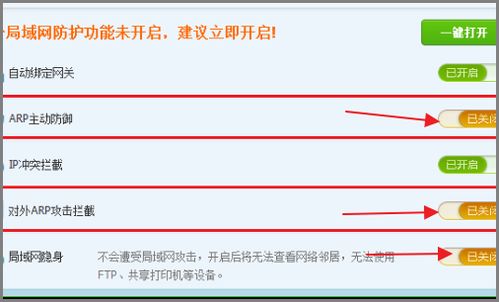 如何关闭360家庭防火墙?资讯攻略11-17
如何关闭360家庭防火墙?资讯攻略11-17 -
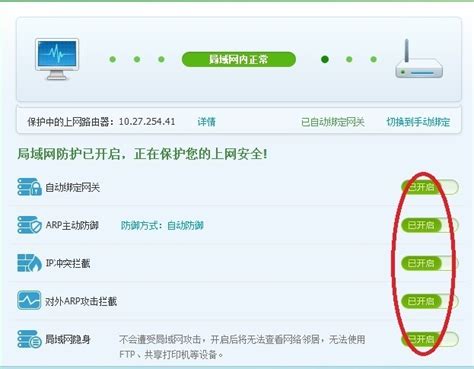 轻松掌握:设置360安全卫士ARP防火墙的实用指南资讯攻略11-27
轻松掌握:设置360安全卫士ARP防火墙的实用指南资讯攻略11-27 -
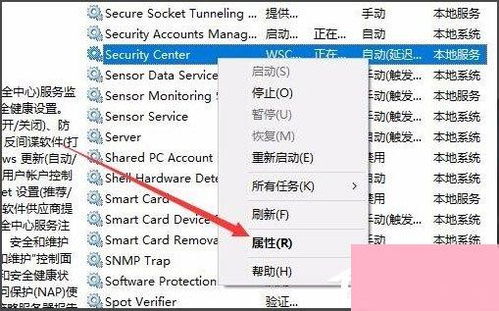 Win10系统如何取消或关闭Window安全警报提示?资讯攻略10-29
Win10系统如何取消或关闭Window安全警报提示?资讯攻略10-29